「テンキー」って不要じゃない…?
パソコンは資料作成やブログで文字を打つことが多く数字の計算・入力をガツガツ行うことがほとんどないためこのように感じていました。
そして「在宅ワーク(テレワーク)でキーボードを変えて、気分を高めたい!」と感じていませんか?
そのような方にオススメするキーボードがこちら!
MX Keys Mini
Logocool (ロジクール)から2021年11月に発売されたテンキーレスタイプのキーボード。
発売当初は「JIS配列」しかありませんでしたが2022年8月にMacユーザーには嬉しい「US配列」も発売されました。
テレワーカーでブロガーの筆者が使ってみると生産性が向上する素晴らしいキーボードだと分かったため、本記事で『MX Keys Mini』の魅力を余すことなくお届けします!
- テンキーレスなミニマムサイズでテレワーカーにおすすめ
- 本体カラーは【グラファイト(白)】【ペールグレー(黒)】【ローズ(ピンク)】
- MacやWindows、iPadなどの複数デバイスをワンタッチで切り替え
- 指先の形状にくぼんだキーで心地良い打鍵感
MX Keys Miniをオススメできる人

仕事やプライベートで複数のパソコンを利用している方は、『MX KEYS Mini』を試してみる価値があります。
一方で本体の重量がそれなりにあるため、毎日持ち運ぶ方は重さが気になるかもしれません。
 どんちゃ
どんちゃオススメできる方に当てはまる場合は、ぜひ最後まで本記事をご覧ください♪
MX Keys Mini レビュー
スタイリッシュなテンキーレス

MX Keys Miniのサイズ
縦:13.2 cm
幅:29.6 cm
奥行き:2.1 cm
重量:506.4 g
付属品
- 本体
- USB Type A to C
- 説明書
- 保証書
テンキー付きのキーボードは、横長になりすぎて机の上がスタイリッシュに収まらない問題があります。
同じ ロジクールから出ているテンキー付きのキーボード『MX Keys』の横幅は“43.02 cm”です。
本記事の主役『MX Keys Mini』の横幅は“29.6 cm”のため、テンキーレスで約70%のサイズにコンパクト化されました。

コンパクト化したMX Keys Miniは、Macbook Airのキーボードとほぼ同じサイズです。

キーボードの奥には、充電コードの差し込み口(USB Type-C)と電源があります。

キーボードの背面には、バッテリーを内蔵している部分があるため、

自然と傾斜がついて、キーが打ちやすくなっています。

 どんちゃ
どんちゃこのミニマルな感じが仕事の気分と生産性を上げてくれます♪
JIS配列とUS 配列があり、Mac/Winどちらのユーザーにもオススメ!


2022年8月よりUS配列のタイプも発売されました。
US配列が無いことで諦めていた方にも、今後は『MX Keys Mini(US配列)』が選択肢に入ってきました!

ちなみに、JIS配列では、スペース横がMacとWindowsの両方に対応した配置(表記)になっています。
Windowsで慣れた「ctrl」とMacで慣れた「cmd」の両キーがお馴染みの位置にあるため、OSを問わずに慣れた手つきで使うことができます。
 どんちゃ
どんちゃご自身が慣れている配列のキーボードを購入してみてくださいね!
19mmのフルピッチ、凹み、1.8mmのキーストロークで快適な打鍵感

『MX Keys Mini』のキーの間隔は、19mmのフルピッチです。
コンパクトさを優先した場合、フルピッチではないキーボードも多いですが、MX Keys Miniは一般的なデスクトップ用フルキーボードと同じキーピッチ(19mm)を採用しています。
そのため、手に馴染んだ感覚で文字を打つことができます。

キーには指の形に合った丸い凹みがあり、指が滑りにくくなることで、打鍵感が向上されています。
また、キーストローク(キーを押したときの深さ)は1.8mmあり、MacbookやMagic Keyboardよりも深さがあるため、MX Keys Miniは薄型ながらもしっかりと打ち込んでいる感覚があります。
打鍵音はペチペチではなく、カチャカチャで心地よい音が鳴り気分が上がります。
 どんちゃ
どんちゃ薄型でここまで打ち心地が良いキーボードがあるなんて、感動です…!
充電は”USB Type-C”!フル充電で5ヶ月使用可能(バックライトオフ時)


キーボードの奥には充電用のUSB Type-C差し込み口があります。
MX Keys Miniは、フル充電後最長10日間、またはバックライトがオフの状態で最長5ヶ月使用できます。
ロジクール 公式HP
充電はかなり持ちが良いため、気が向いたときに充電するくらいで十分のバッテリーを備えています。
ワンタッチでシームレスにデバイスの接続先を切り替えれる

通常のワイヤレスキーボードを複数のデバイスを用いていると、Bluetoothの接続先の切り替えに苦労します。
しかし、『MX Keys Mini』は、左上にある独自のFnキーを押すだけで一瞬のうちにペアリングの切り替えが完了します。
「仕事:Windows、私生活:Macbook」ですが、どちらのパソコンも『MX Keys Mini』だけで文字が打てるため慣れた打鍵感で仕事を進めることができます。
iPhoneやiPadなどのデバイスを使いたいときに『MX Keys Mini』のFnキーを押すだけで瞬時に文字を打ち始めることができます。
 どんちゃ
どんちゃ会社とプライベート(ブログ)のパソコンの接続をすぐに切り替えれるため、とても便利です!
顔文字などのオリジナルFnキーを搭載

『MX Keys Mini』には、独自のFn(ファンクション)キーが用意されています。
- F6:ディクテーションキー
- F7:絵文字キー
- F9:マイクミュート
特に上記3つのFnキーは面白く、便利な機能となっています。
F6:ディクテーションキー
音声入力をしたいときに利用します。
F7:絵文字キー
TwitterなどのSNSで便利な絵文字をワンタッチで呼び出すことができます。
F9:マイクミュート
その名の通り、マイクのオンとオフをワンタッチで切り替えれます。
リモート会議などで重宝されます。
このように時代の流れに合わせたFnキーを搭載しているMX Keys Miniですが、もちろん利用者によっては不要なFnキーもありますよね。
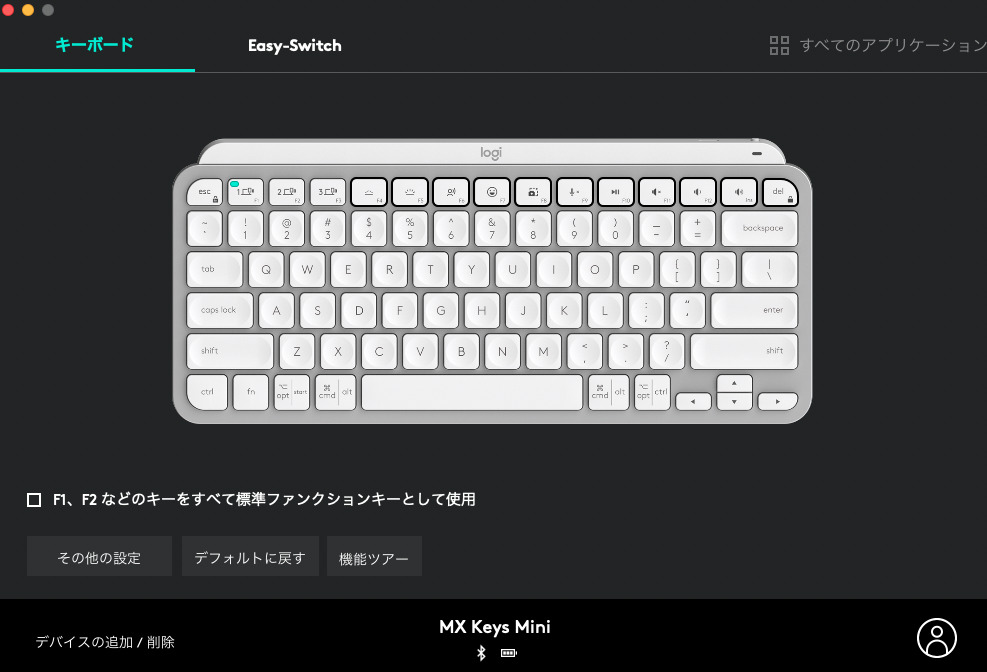
そのような場合は『Logicool Options』で不要なFnキーを他の機能に変えることができます。
こちらは、ロジクール端末をカスタマイズするためのソフトになります。
>>Logicool Optionsはこちら

Finderの検索やデスクトップの切り替えなどを割り振ることができます。
カスタマイズ性が高いところも、ロジクールキーボードの嬉しいポイントです。
Logicool Optionsでデバイスが検出(ペアリング)できないときの対処法
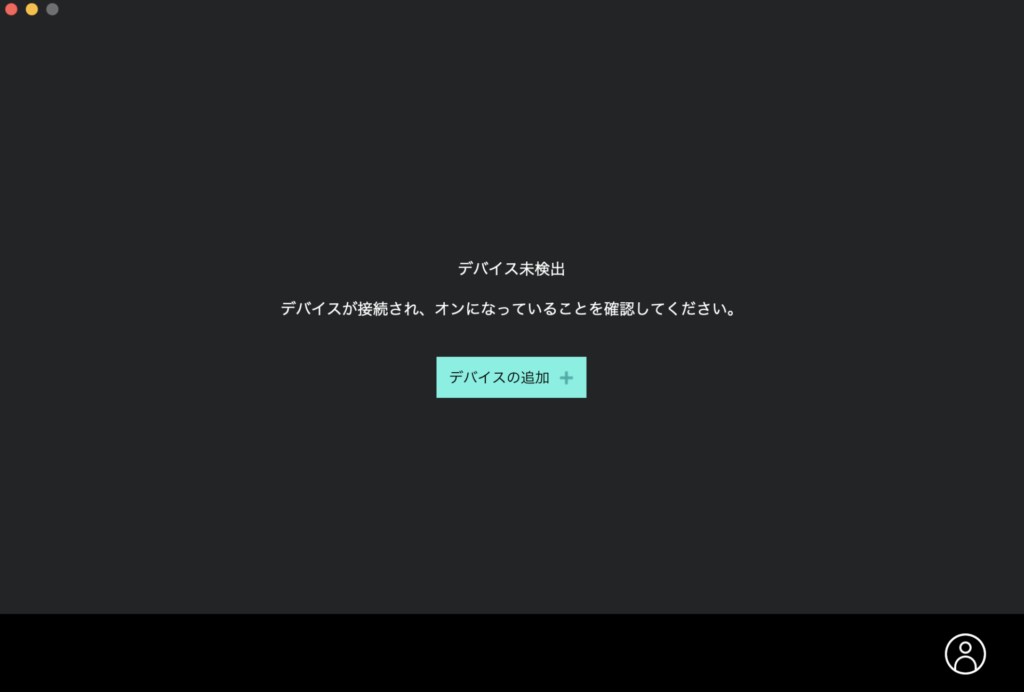

Logocool Optionsをダウンロードしても、キーボードが認識されず、上記画面が出てくることがあります。
Bluetoothが目的デバイスに接続していれば、自動で認識されるので、このような場合はLogicool Optionsを再ダウンロードしてみましょう!
>>Logicool Optionsはこちら
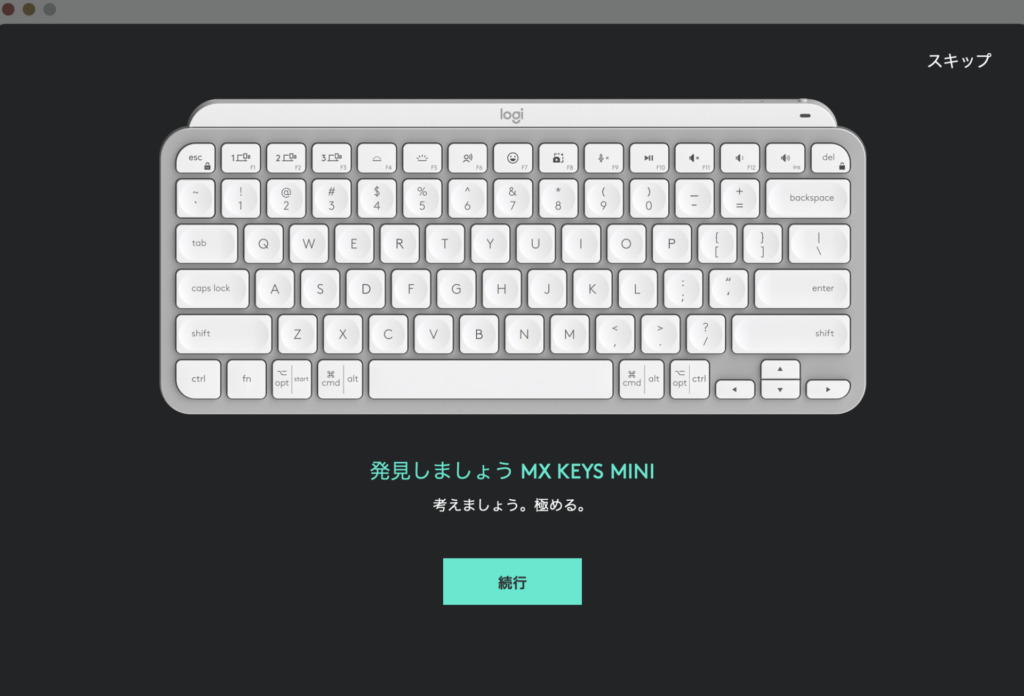
接続が成功すると、キーボードのチュートリアルが始まります。
MX Keys Miniのデメリット
トラックパッドが使いにくくなる

MX Keys Miniに限った話ではありませんが、ワイヤレスキーボードを使用するとノートパソコンに内蔵されているトラックパッドが使いにくくなります。
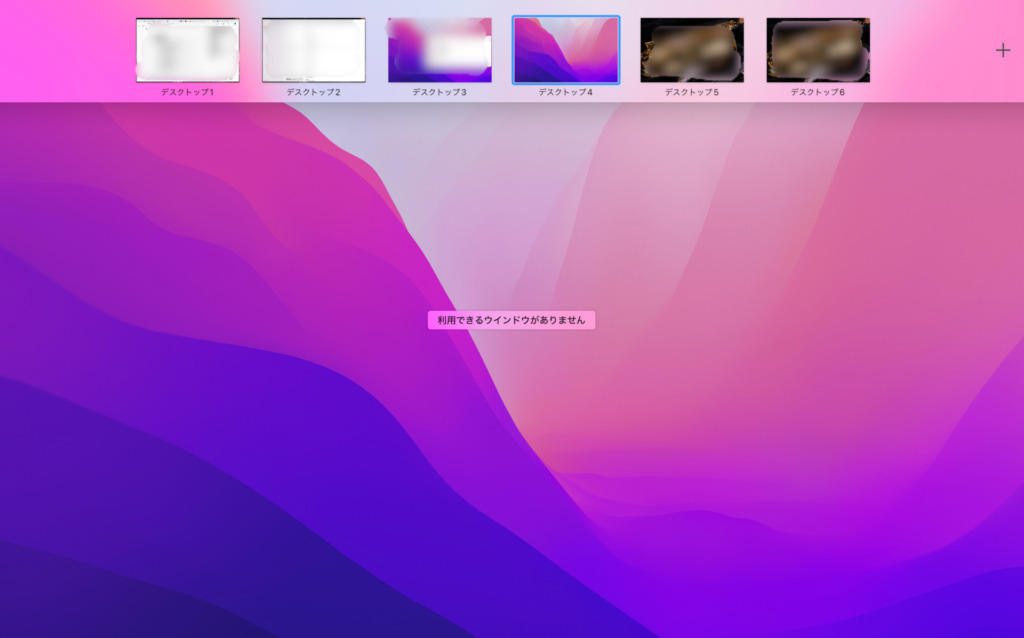
トラックパッドは必要な方には、無くてはならない機能ですよね。
特に僕がトラックパッドを必要とする場面は、作業効率を格段に上げる『仮想デスクトップ』の切り替えです。
4本指でトラックパッドをスライドすることで複数のデスクトップを切り替えることができます。
Macでお馴染みの機能ですが、Windows10でも利用することができます。
ワイヤレスキーボードを導入すると、トラックパッドとの距離が生じるため、操作がスムーズにできなくなります。
そこで僕は、Apple純正の『Magic Trackpad』を用いています。

左:Magic Trakpad
真ん中:MX Keys Mini
右:マウス
この配置でいくと、左手でMagic Trackpadを操作して、仮想デスクトップの移動や、画面のスクロールなどができます。
Trackpadとマウスはどちらも必要なため、テンキーレスの『MX Keys Mini』だからこそ、一列に配置できて作業効率が爆上がりしています。
Magic Trackpadは、Apple純正なだけあり、机に馴染むデザイン。
トラックパッドがあることでパソコンの操作性も抜群に上がるため、トラックパッドが欲しい方にはオススメです。
明るい場所ではキーの文字が見えにくい

『MX Keys Mini』は近接センサーが付いており、キーボードの上に手をかざすとバックライトが点灯します。
キーボードが常に僕を感じてくれていることはテンションが上がるのですが、明るい場所ではキーを見えやすくするバックライトにより、逆にキーの文字が見えにくいです。
ブラインドタッチを会得している方にはデメリットになりませんが、少し気になったポイントです。
重いため持ち運びには適していない
『MX Keys Mini』の重量は、500gほどあります。
500mLペットボトルの水を一本持ち運ぶことになる重量です。
また、iPad pro 11インチの重量が470gほどなので、 持ち運ぶ場合はiPadが1つ増えるくらいの負担とも言えます。
しっかりした重量のおかげで、強めにタイピングしてもブレないので、固定した場所での利用がメインの方に適しているキーボードと言えます。
まとめ 〜お値段以上の価値を体感〜

以上、ロジクールの大人気キーボード『MX Keys Mini』のレビューをまとめました。
見た目の洗練さはもちろん、コンパクトなのに打ち心地が気持ちよくて、資料作成やブログ記事の執筆時の気分が高まって、お家でのテレワークのやる気が格段に上がりました。
- テンキーレスタイプで机の上をすっきりさせたい
- MacとWindowsを一つのキーボードで操作したい
- キーボードの打ち心地を上げて仕事の生産性を高めたい
これらに当てはまる人にMX Keys Miniはピッタシだと思います!
 どんちゃ
どんちゃキーボードは1日の中で触れている時間が特に長いアイテムなので、お気に入りのもので生産性を向上していきましょう!
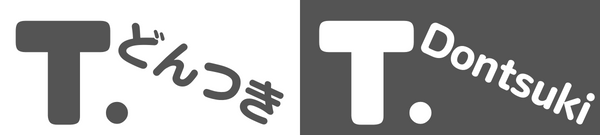















コメント